Liens de périphérique
Il y en a pour tous les goûts sur YouTube, mais toutes les vidéos ne sont pas passionnantes et ne valent pas la peine d'être visionnées du début à la fin. Pour être précis, vous pouvez être intéressé par un point spécifique de la chronologie d'une vidéo YouTube. Alors, y a-t-il un moyen de créer un lien vers cet endroit particulier ? Oui il y a.
Dans cet article, vous verrez comment lier un horodatage spécifique sur YouTube afin de pouvoir le partager ou le revoir quand vous le souhaitez.
Façons de créer un lien vers un horodatage spécifique sur YouTube
La bonne nouvelle est qu'il existe plusieurs façons de créer des liens vers des horodatages spécifiques sur n'importe quelle vidéo YouTube. Certaines méthodes ne s'appliquent que lorsque vous regardez YouTube à l'aide d'un navigateur. D'autres fonctionnent lors de l'utilisation de l'application YouTube.
Voyons comment vous pouvez vous connecter à un marqueur de temps spécifique en fonction de l'appareil utilisé.
Lien vers un horodatage spécifique sur YouTube à l'aide de Windows, Mac ou Chromebook
Méthode 1 : Utilisation de la fonction de liaison d'horodatage intégrée de YouTube
- Visitez « YouTube » et ouvrez la vidéo qui vous intéresse.
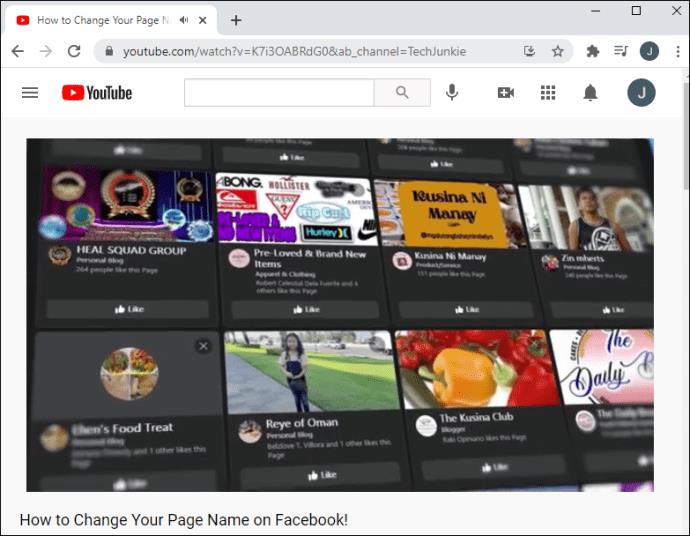
- Accédez à l'horodatage que vous souhaitez lier.
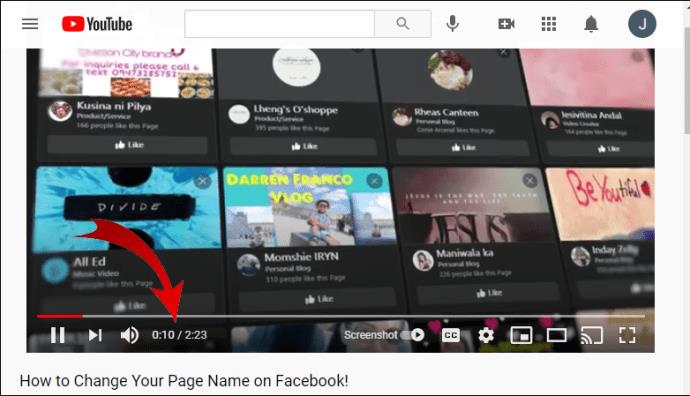
- Faites un clic droit sur la vidéo et sélectionnez "Copier l'URL de la vidéo vidéo à l'heure actuelle".
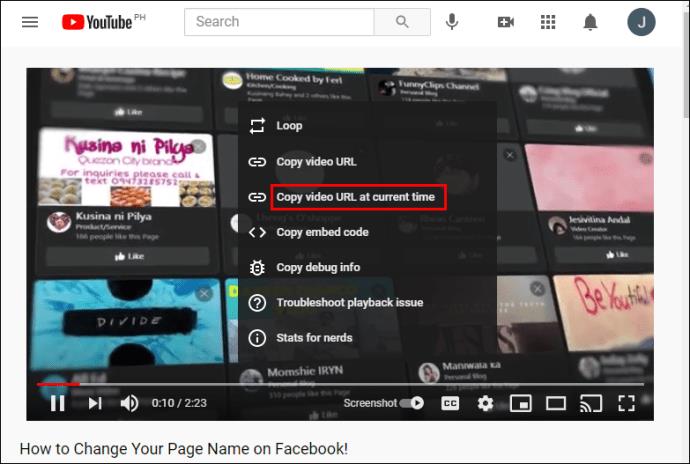
Vous pouvez ensuite partager le lien comme vous le souhaitez.
Méthode 2 : partager des horodatages à l'aide du bouton de partage vidéo
- Allez sur YouTube et trouvez la vidéo que vous souhaitez partager.
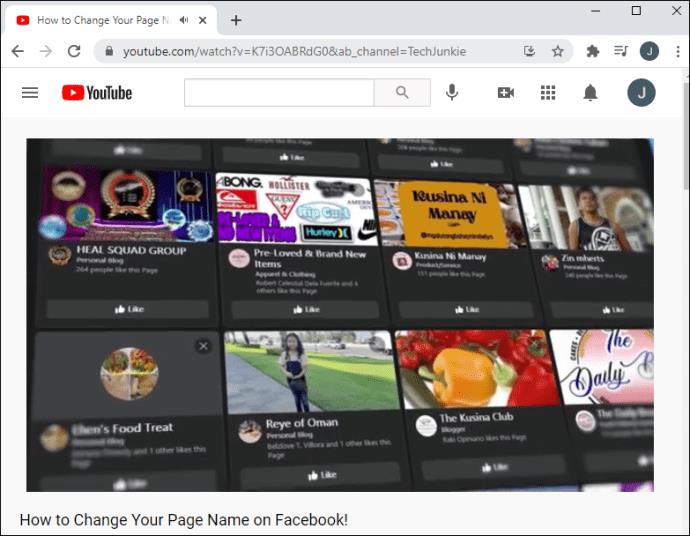
- Faites défiler la vidéo jusqu'à ce que vous arriviez à la section qui vous intéresse.
- Cliquez sur l' icône "Partager" juste en dessous de la vidéo.
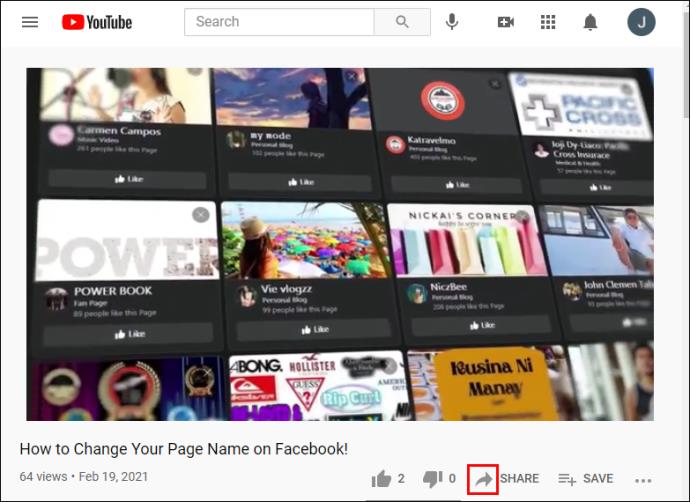
- Cochez la case "Démarrer à [créneau horaire]" dans le menu contextuel qui s'affiche.
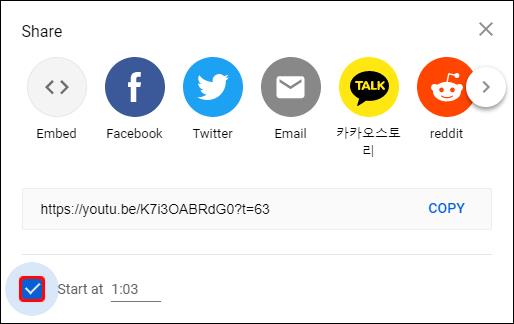
- Si vous avez besoin d'ajuster le marqueur de temps manuellement, appuyez sur "l'heure" et entrez une nouvelle valeur.
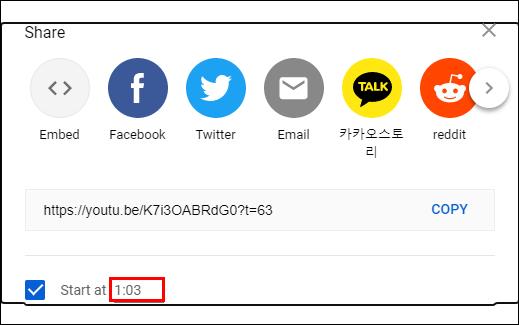
- Mettez en surbrillance « URL », puis « Clic droit » (Windows) ou « Appuyez à deux doigts » (Mac) et sélectionnez « Copier ».
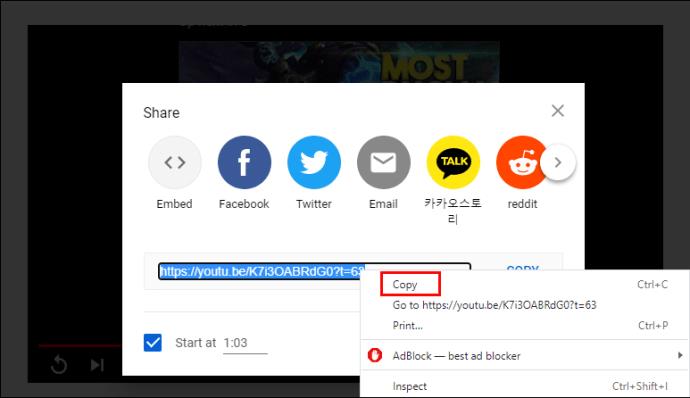
Les téléspectateurs qui cliquent sur le lien copié sont directement dirigés vers l'horodatage qui les intéresse. C'est là que la vidéo commence à jouer.
Méthode 3 : lier manuellement un horodatage YouTube
Il existe deux types d'URL utilisées pour chaque vidéo YouTube.
Dans un navigateur, l'URL est "https://www.youtube.com/watch?v="
Lors du partage (email, Facebook, Twitter, etc.), l'URL est "https://youtu.be/"
- Pour spécifier des « secondes » sur les URL qui utilisent l'adresse « youtu.be/ », insérez le format « ?t=Xs » où « t » représente l'heure, « X » le numéro de créneau horaire et « s » signifie secondes, comme "?t=45s".
- Pour spécifier des « secondes » sur les URL qui utilisent l'adresse « youtube.com/ », insérez le format « &t=Xs » où « t » représente le temps, « X » est le numéro de créneau horaire et « s » représente les secondes. , comme "&t=45s".
- Pour spécifier "minutes et secondes" sur les deux URL, modifiez le format de "Xs" à "XmYs" où "t" = heure, "Xm" = # minutes et "Ys" = # secondes, comme "?t= 5m30s » ou « &t=5m30s ».
Remarque : lors de la liaison manuelle à un horodatage, omettez toujours les zéros et n'incluez que des nombres entiers. Par exemple, utilisez 8 et non 08.
Il est également important de noter que le lien vers un horodatage spécifique ne signifie pas qu'une personne ne peut pas regarder les segments vidéo précédents. Ils peuvent déplacer le curseur temporel dans n'importe quelle direction.
Comment créer un lien vers un horodatage spécifique sur YouTube sur iPhone
Si vous utilisez un iPhone pour regarder des vidéos YouTube, le lien vers des horodatages spécifiques est simple :
- Ouvrez l' application ou le site Web "YouTube" et recherchez la vidéo que vous souhaitez partager.
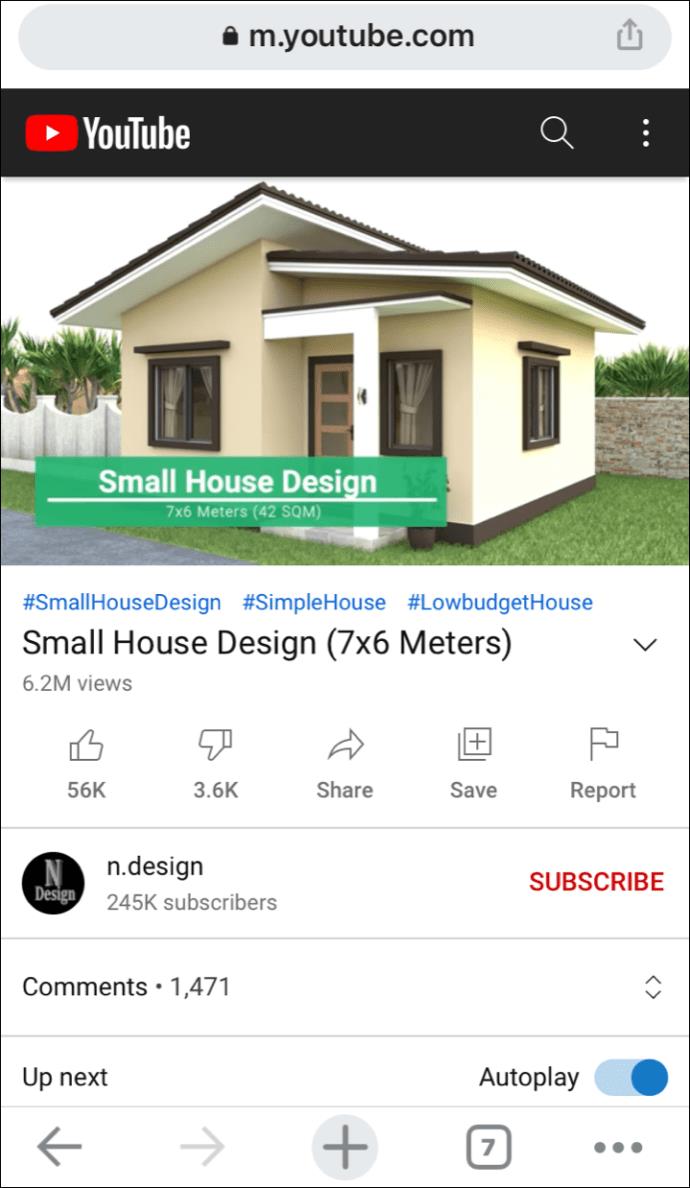
- Faites défiler la vidéo jusqu'à ce que vous arriviez à la section qui vous intéresse.
- Cliquez sur le bouton "Partager".
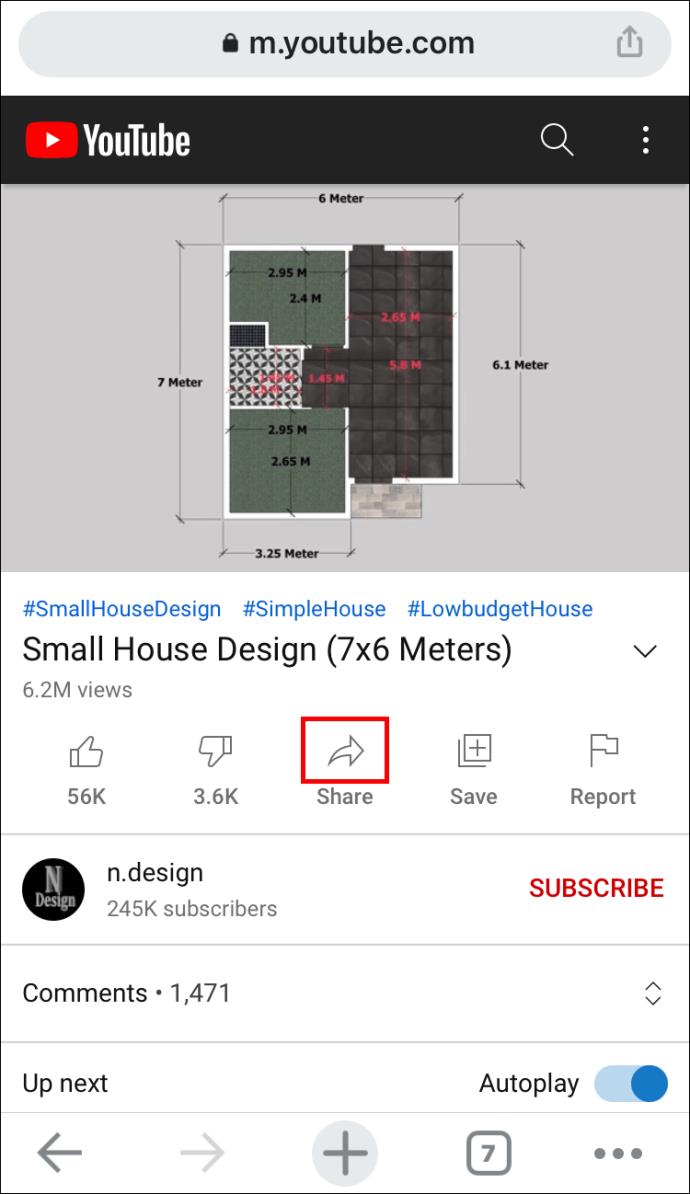
- Cochez la case « Commencer à [créneau horaire ici] » dans le menu contextuel qui s'affiche.
- Mettez l'URL en surbrillance et cliquez sur "Copier".
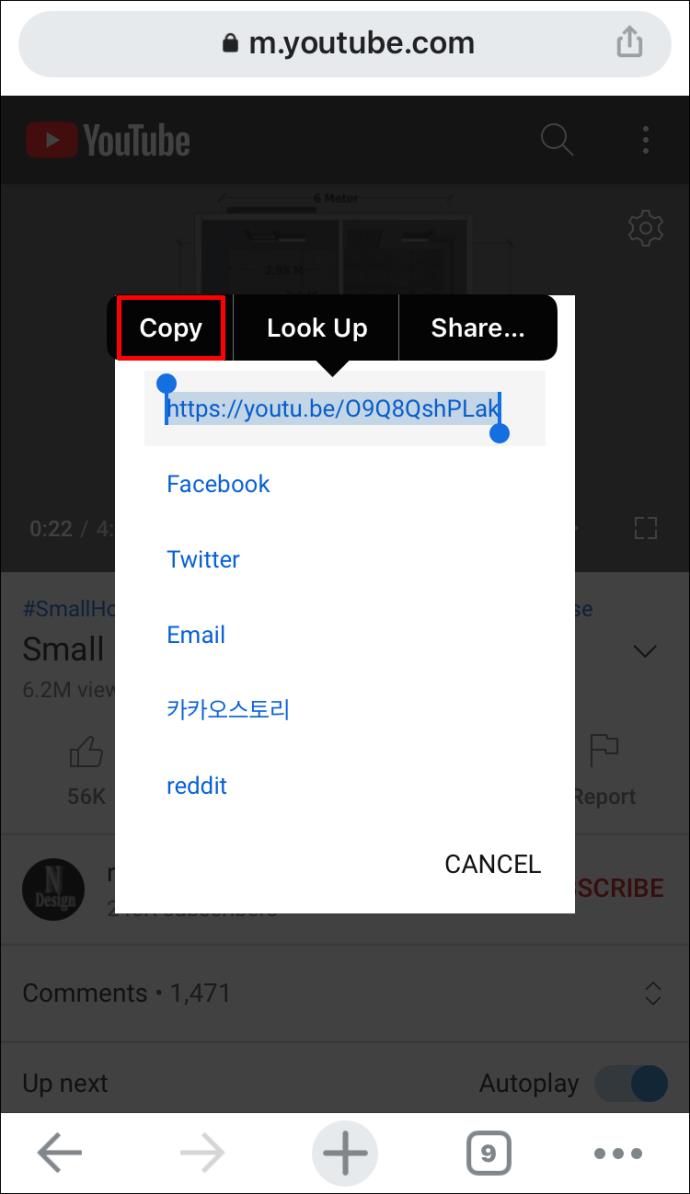
- Collez "l'URL copiée" et ajoutez le "timestamp" manuellement, lequel "?t=Xs" ou "?t=XmYs" pour les URL "youtu.be" ou "&t=Xs" ou "&t=XmYs" pour "youtube URL .com ». "Xs" =[nombre ici] secondes et "XmYs" =[nombre ici] minutes, [nombre ici] secondes.
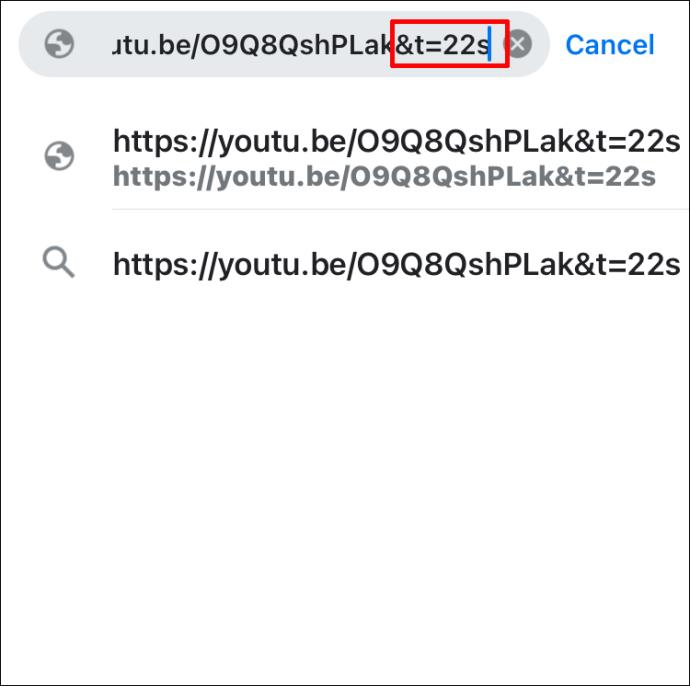
Comment créer un lien vers un horodatage spécifique sur YouTube sur Android
Lorsque vous utilisez un appareil Android, vous pouvez regarder des vidéos YouTube à l'aide de l'application YouTube officielle ou de navigateurs comme Chrome.
Lien vers un créneau horaire spécifique à l'aide d'un navigateur iPhone/Android
Lorsque vous utilisez un navigateur mobile tel que Chrome pour créer un lien vers un créneau horaire spécifique sur une vidéo YouTube, le processus est relativement simple mais également peu pratique.
La création d'un lien vers un point horaire particulier sur une vidéo YouTube est relativement simple, mais peu pratique lorsque vous utilisez un navigateur mobile tel que Chrome. Le navigateur vous permet de copier un lien directement mais n'inclut pas l'option « à l'heure actuelle » d'un navigateur de PC. Voici comment copier une vidéo YouTube qui commence à jouer à un moment précis.
- Allez sur " YouTube Mobile " et trouvez la vidéo que vous souhaitez partager.
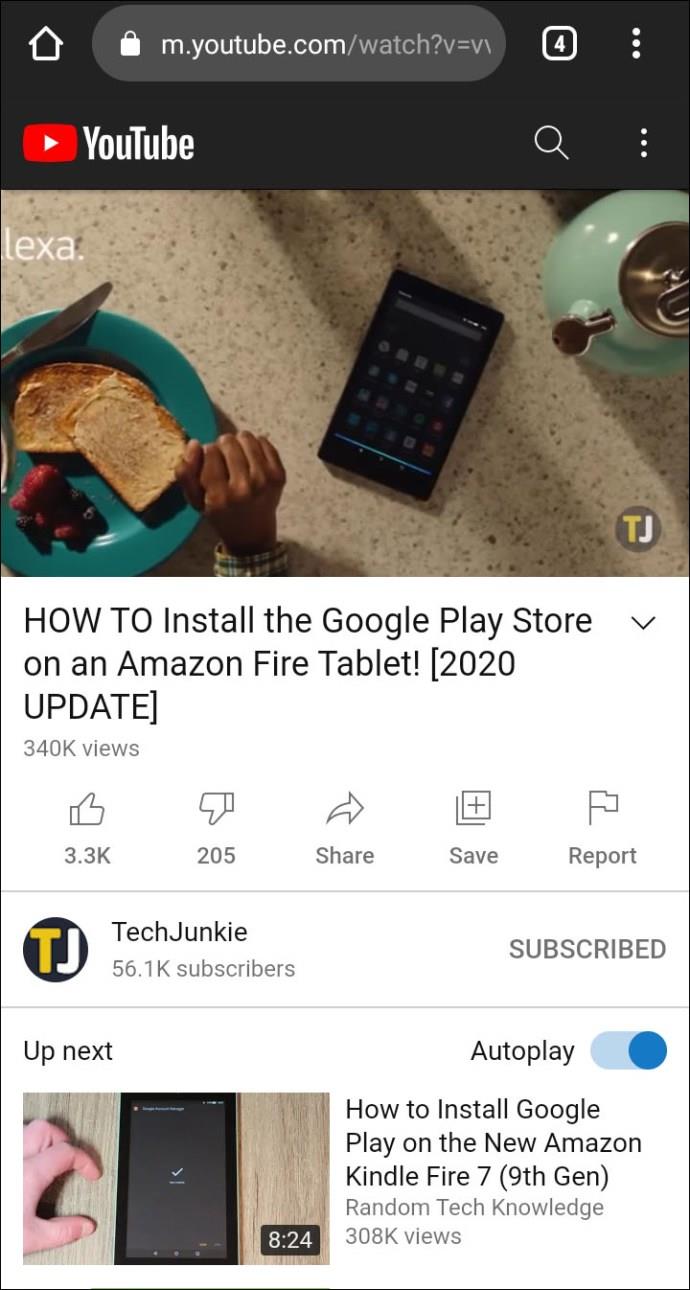
- Mettez la vidéo en pause à l'endroit où vous souhaitez que la vidéo commence à jouer.
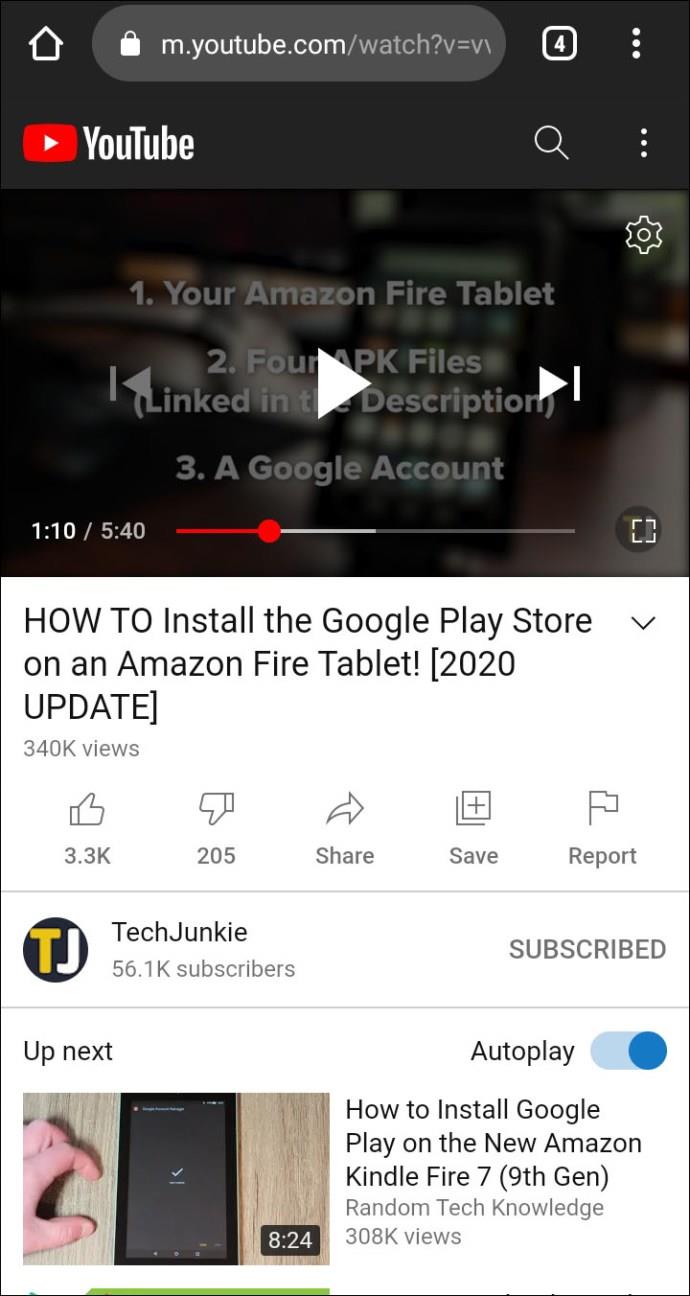
- Cliquez sur le bouton "Partager" .
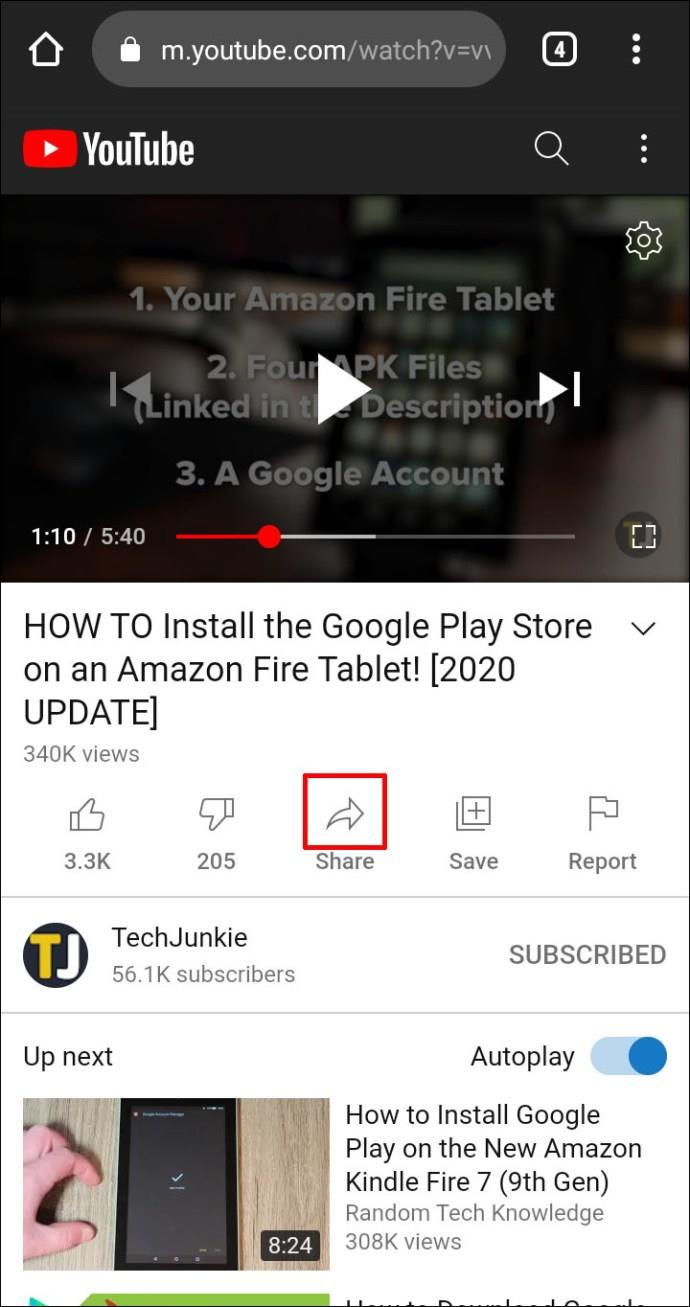
- Appuyez sur "Copier le lien". Notez le temps de pause que vous souhaitez utiliser.
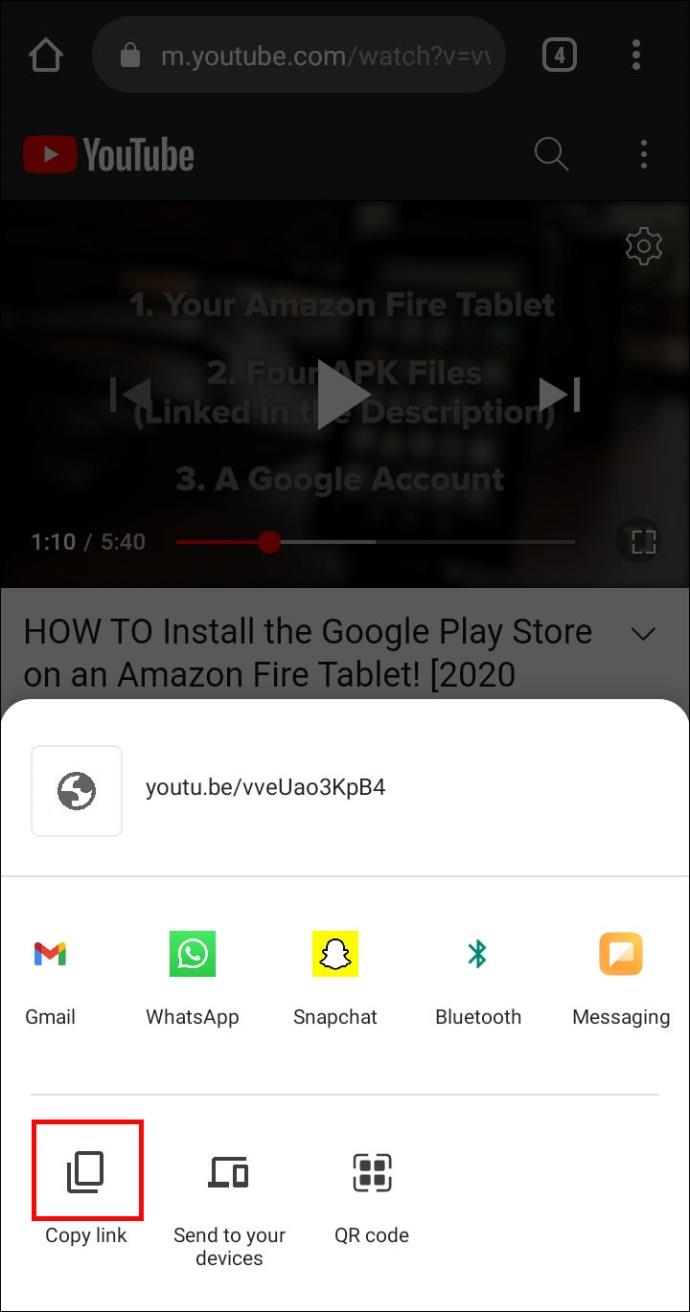
- Ouvrez un nouvel onglet de navigateur et collez l'URL copiée, mais n'appuyez pas encore sur "Entrée". Ajoutez "?t=Xs" où X =secondes, ou ajoutez "t=XmYs" où X =minutes et S =secondes. Modifiez "X" et "Y" pour votre temps de pause noté.
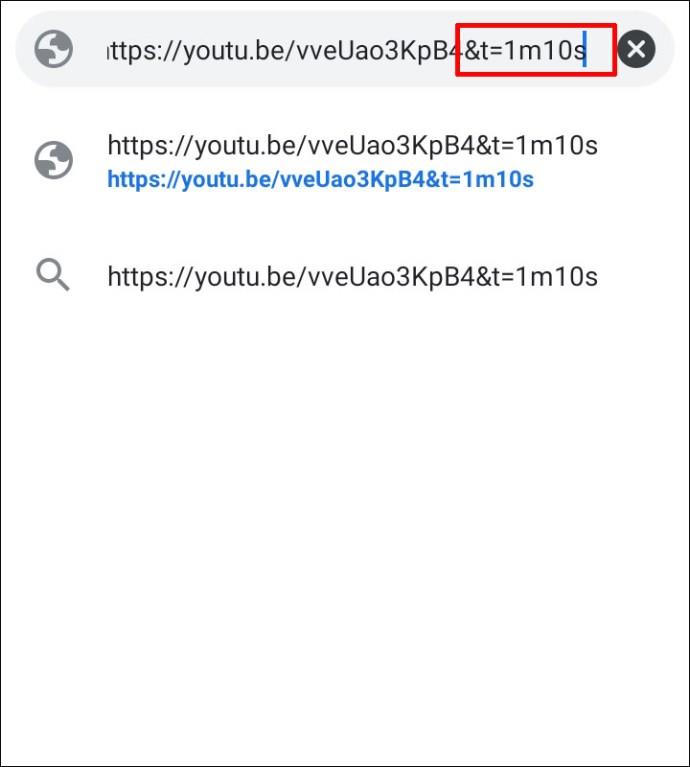
- Appuyez sur la touche "Entrée" de votre clavier virtuel pour charger l'URL ajustée dans le temps. Vous voudrez peut-être d'abord le copier et le coller ailleurs avant d'appuyer sur "Entrée".
- La vidéo YouTube se charge maintenant au créneau horaire spécifié. Bien sûr, vous pouvez obtenir une annonce ou deux en premier.
- Si vous avez copié l'URL ajustée à "l'étape 6", vous pouvez la coller dans des e-mails, des réseaux sociaux, des SMS, des MMS, etc.
Lien vers un créneau horaire spécifique à l'aide de l'application YouTube pour Android/iPhone
- Lancez l' "application YouTube" et trouvez la vidéo que vous souhaitez partager là où elle commence à jouer à un créneau horaire spécifique.
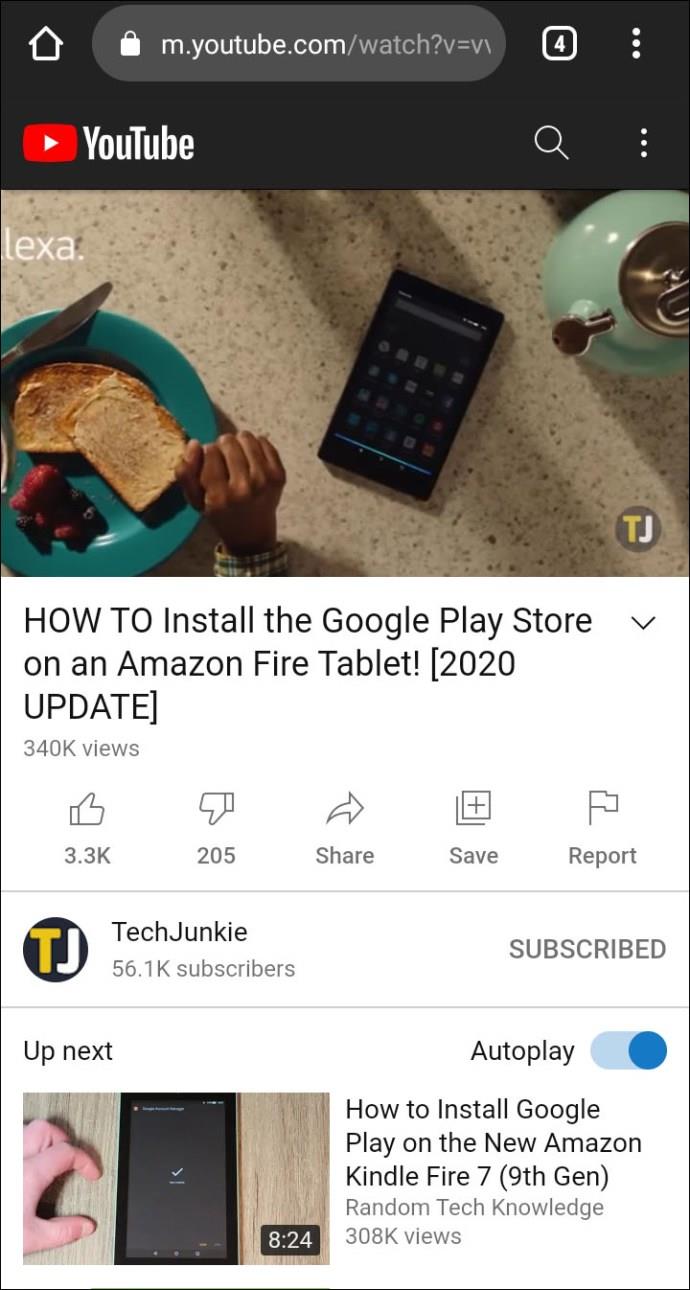
- Faites défiler la vidéo jusqu'à ce que vous arriviez à la section qui vous intéresse. Mettez la vidéo en pause jusqu'à votre point de départ ou faites une pause et utilisez l' option "Rechercher" en maintenant la vidéo enfoncée et en glissant vers la droite ou vers la gauche.
- Cliquez sur le bouton "Partager" .
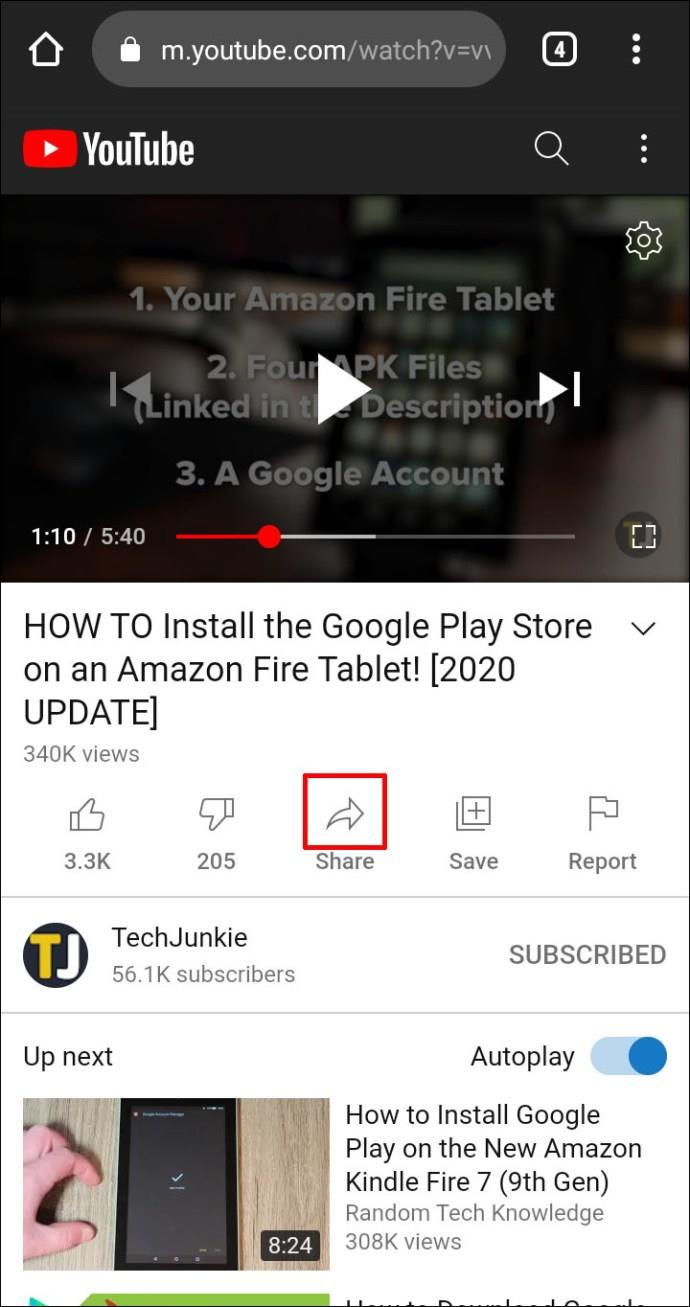
- Si vous souhaitez enregistrer l'URL du créneau horaire à utiliser pour plusieurs applications ou à conserver pour une utilisation ultérieure, sélectionnez "Copier le lien" et collez-le où vous pourrez le récupérer si nécessaire. Vous modifierez le créneau horaire dans l'URL ultérieurement.
- Si vous souhaitez coller et modifier directement le créneau horaire de l'URL dans une application, choisissez l'application, telle que les médias sociaux, les applications de notes, etc. N'enregistrez/soumettez pas l'entrée pour l'instant. Vous avez besoin des données de créneau horaire dans l'URL.
- Maintenant, revenez à la zone de saisie de texte de l'application à partir de l'étape 4 ou 5.
- Modifiez l'URL que vous avez enregistrée à l'étape 4 ou 5. Les URL courtes (youtu.be) utilisent "?t=Xs" où X =secondes ou "?t=XmYs" où X =minutes et S =secondes. Remplacez "?" avec "&" pour les URL longues (youtube.com/watch?v=). Modifiez les valeurs « X » et « Y » à votre temps de pause noté.
- Enregistrez l'URL modifiée dans l'application Bloc-notes, publiez-la dans l'application de médias sociaux ou collez-la dans votre navigateur mobile.
En conclusion, rappelez-vous que la formule pour un créneau horaire est t=Xs ou t=XmYs. Vous modifiez le X et Y à vos valeurs de temps. Les URL courtes qui commencent par "youtu.be" utilisent "?" d'abord, tandis que les URL longues commençant par "youtube.com/watch?v=" utilisent "&" avant les données temporelles.
Les horodatages peuvent vous aider à partager des informations avec votre public sans qu'il regarde des segments sans importance. Si vous vous concentrez uniquement sur une partie vidéo spécifique, vous pouvez y accéder directement et gagner du temps. Grâce à cet article, vous savez maintenant exactement comment faire !
FAQ sur les plages horaires YouTube
2. Comment partager un lien YouTube avec un horodatage ?
• Allez sur YouTube et trouvez la vidéo que vous souhaitez partager.
• Faites défiler la vidéo jusqu'à ce que vous arriviez à la section qui vous intéresse.
• Cliquez sur le bouton « Partager ».
• Pour PC, cochez la case « Démarrer à » dans le menu contextuel.
• Pour les appareils mobiles, appuyez sur "Copier le lien" ou sélectionnez un lieu à partager, puis ajoutez vos données de temps à la fin.
3. Qu'est-ce qu'un logiciel d'horodatage ?
Le logiciel d'horodatage passe à des horodatages spécifiques sur des vidéos en ligne, y compris YouTube. Lorsqu'un utilisateur clique sur un lien avec l'horodatage ajouté, la lecture de la vidéo commence à partir du créneau horaire spécifié de la vidéo.

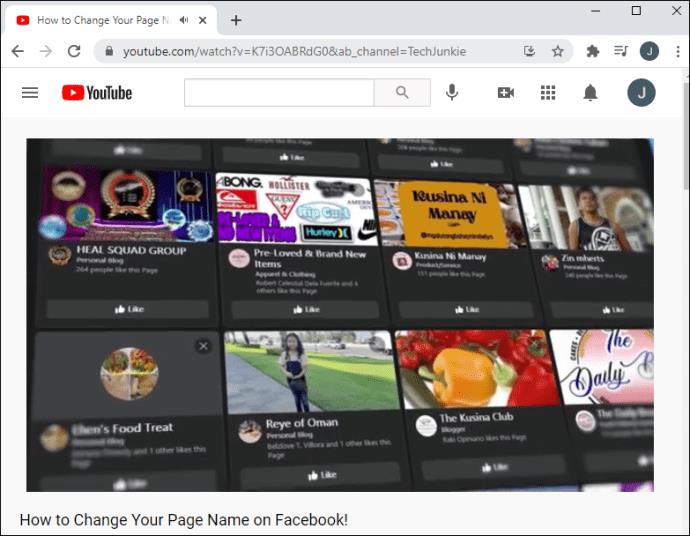
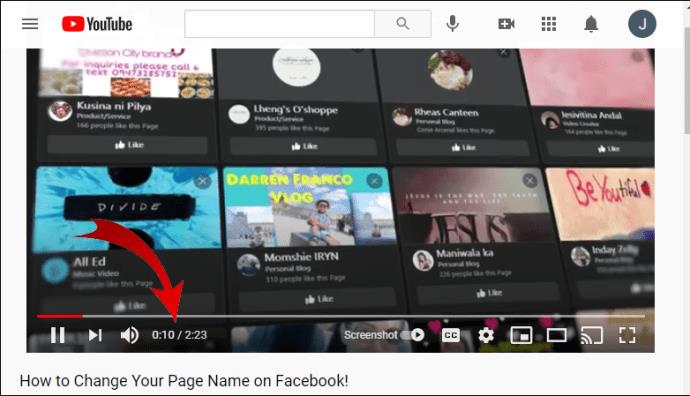
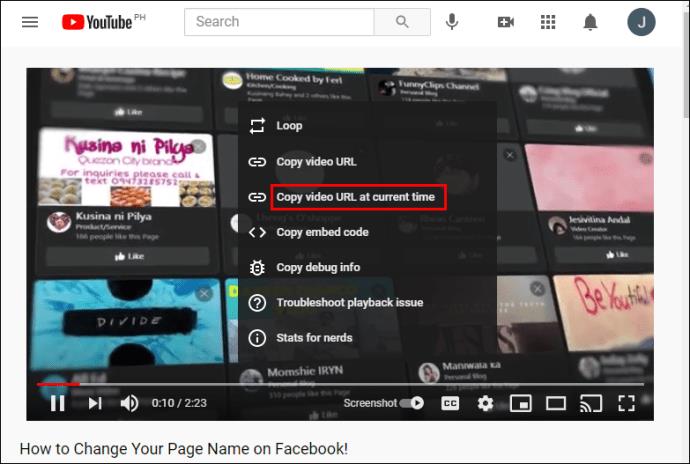
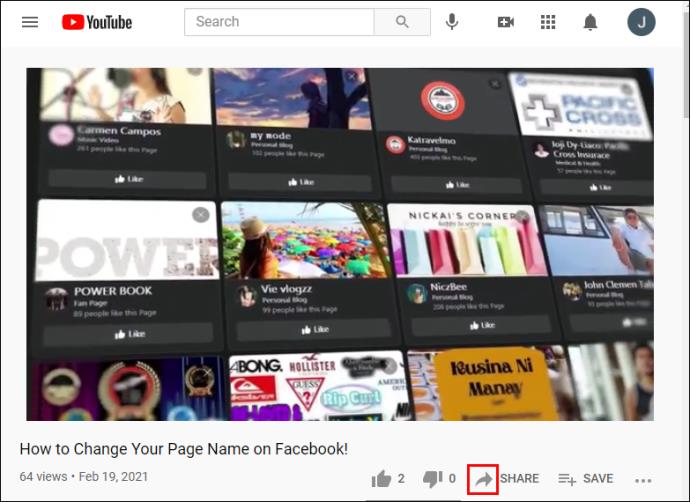
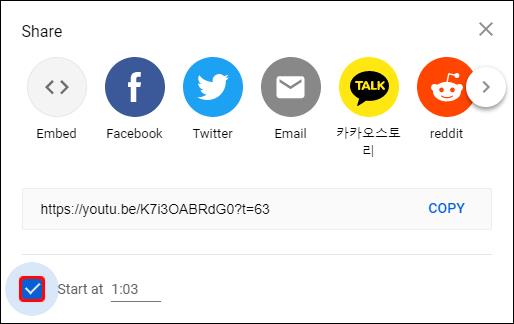
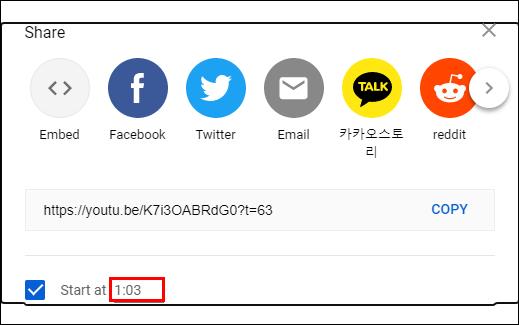
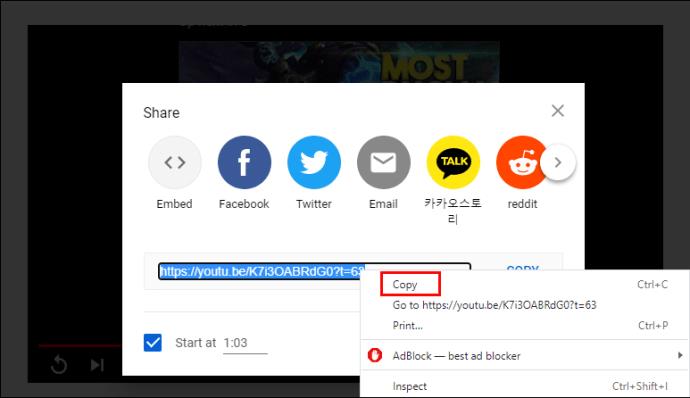
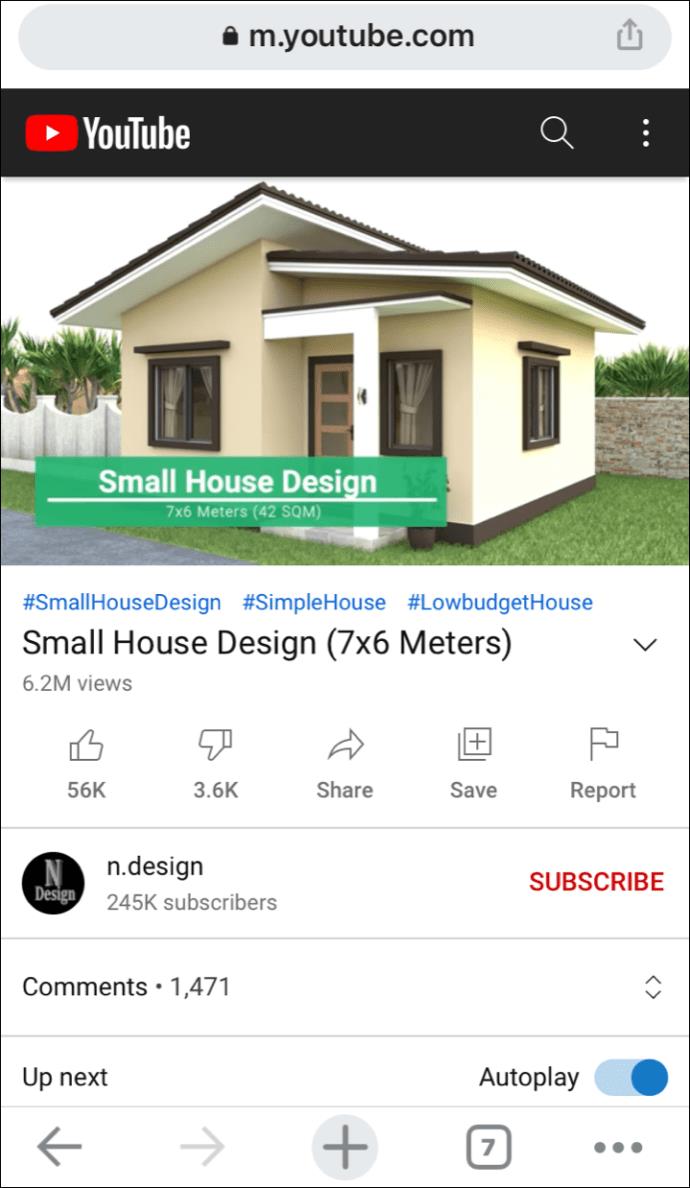
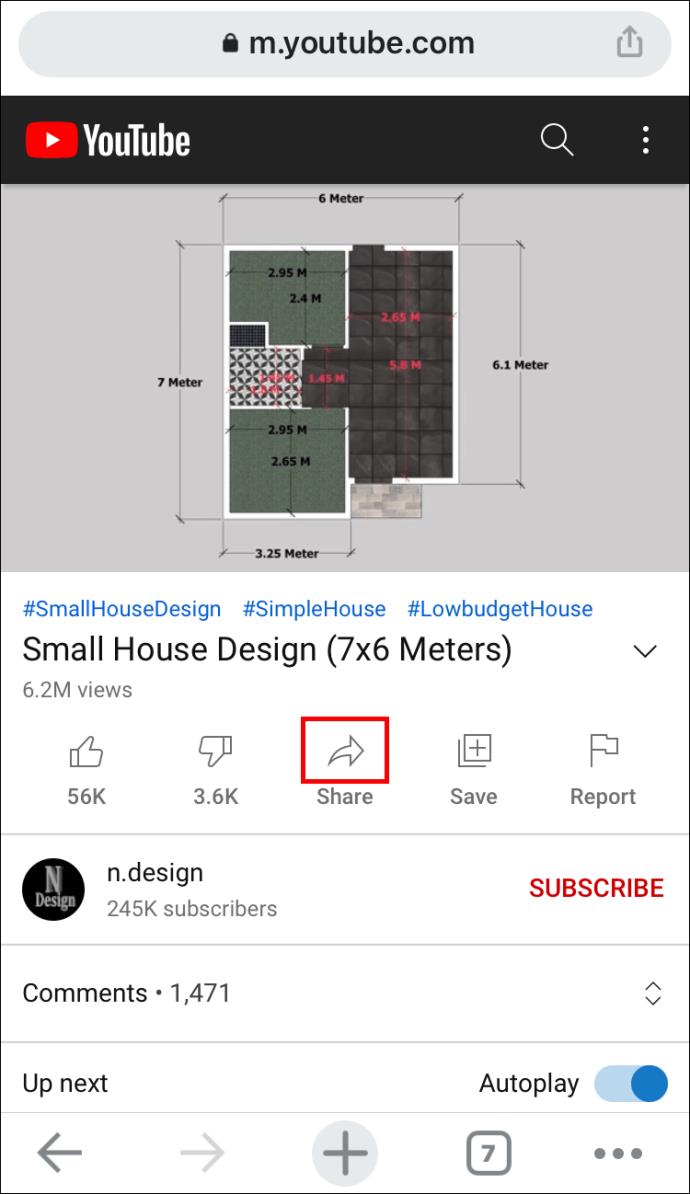
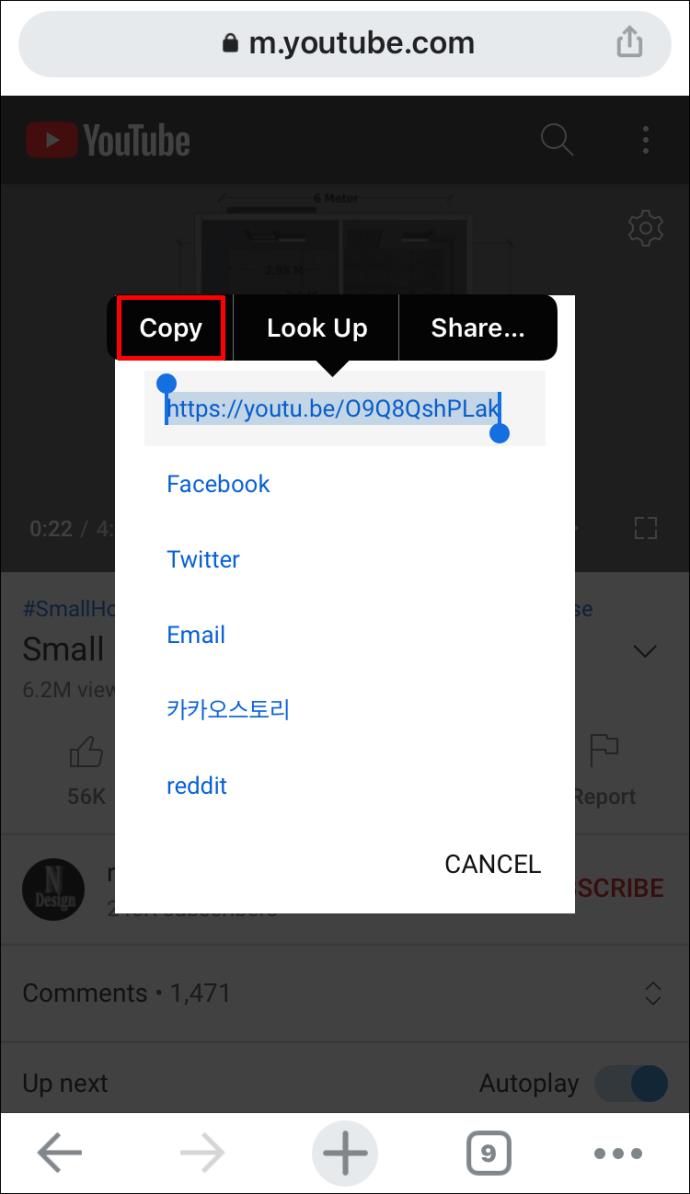
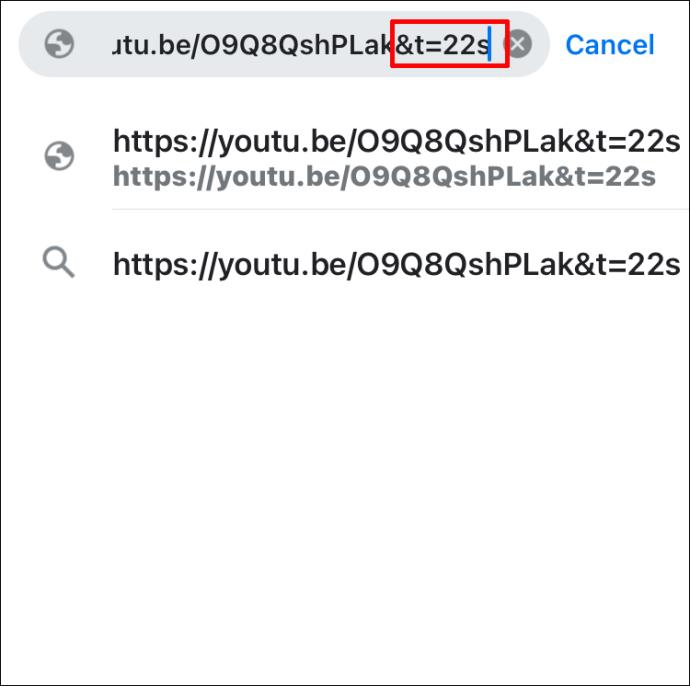
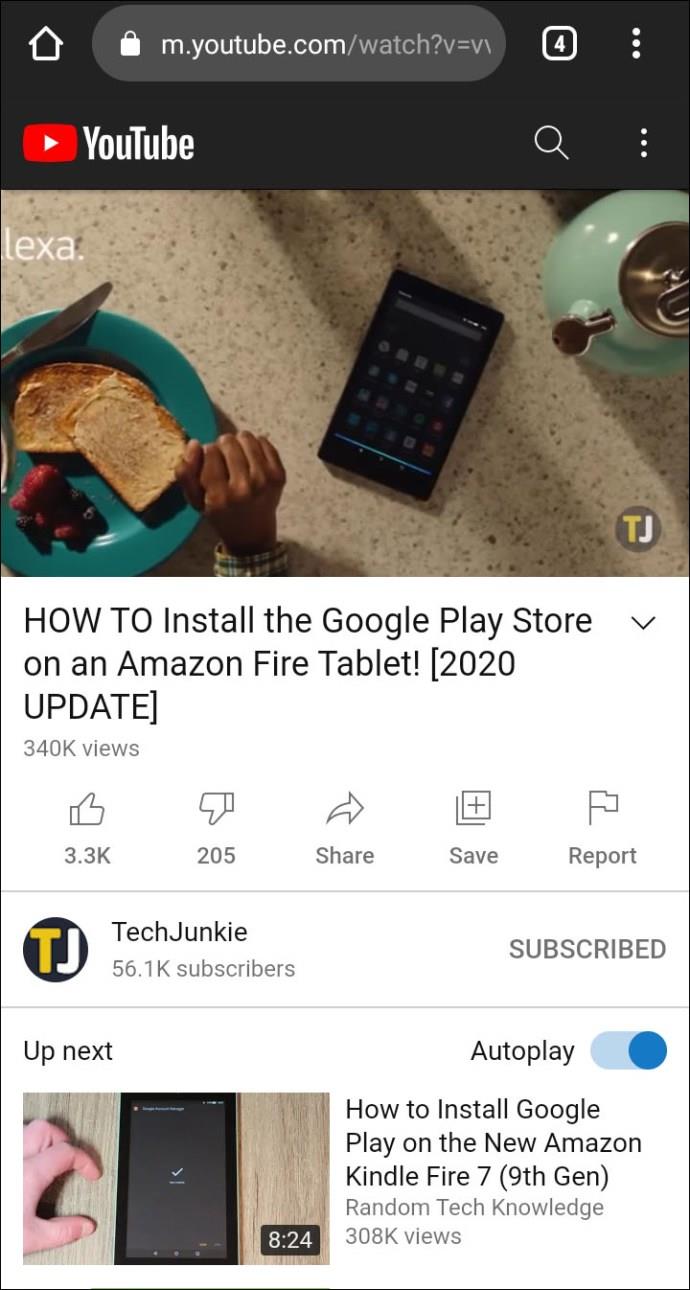
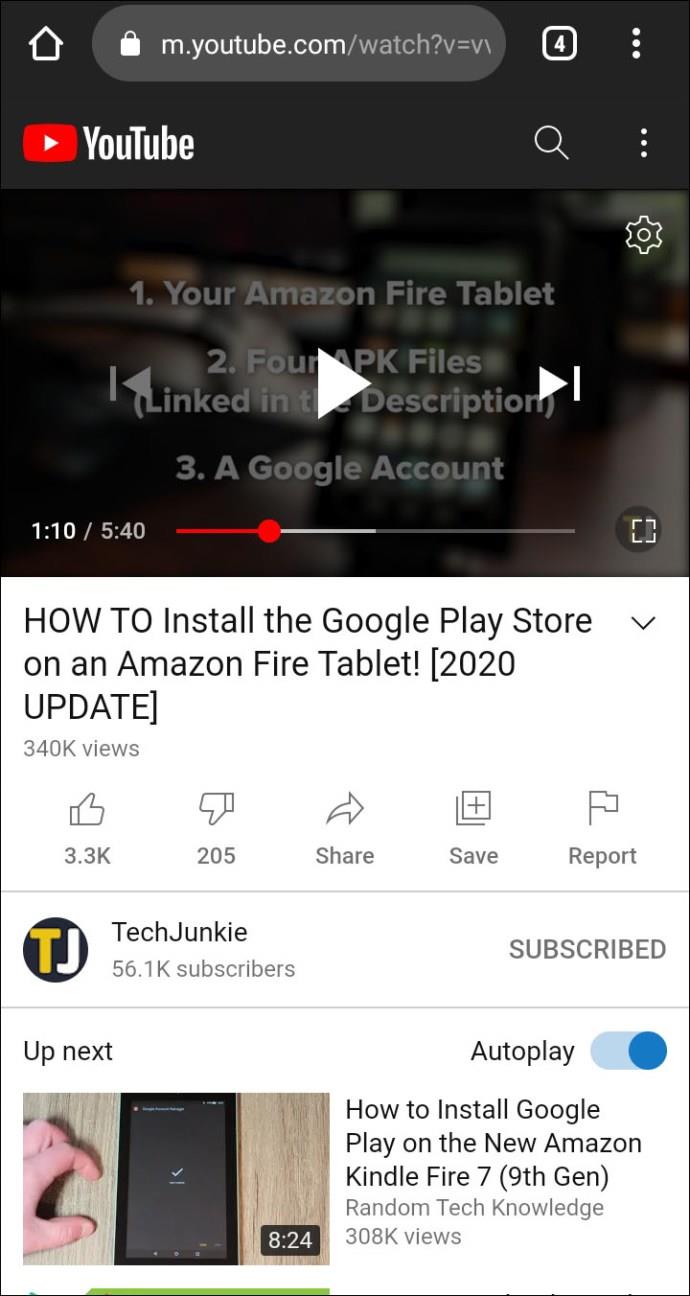
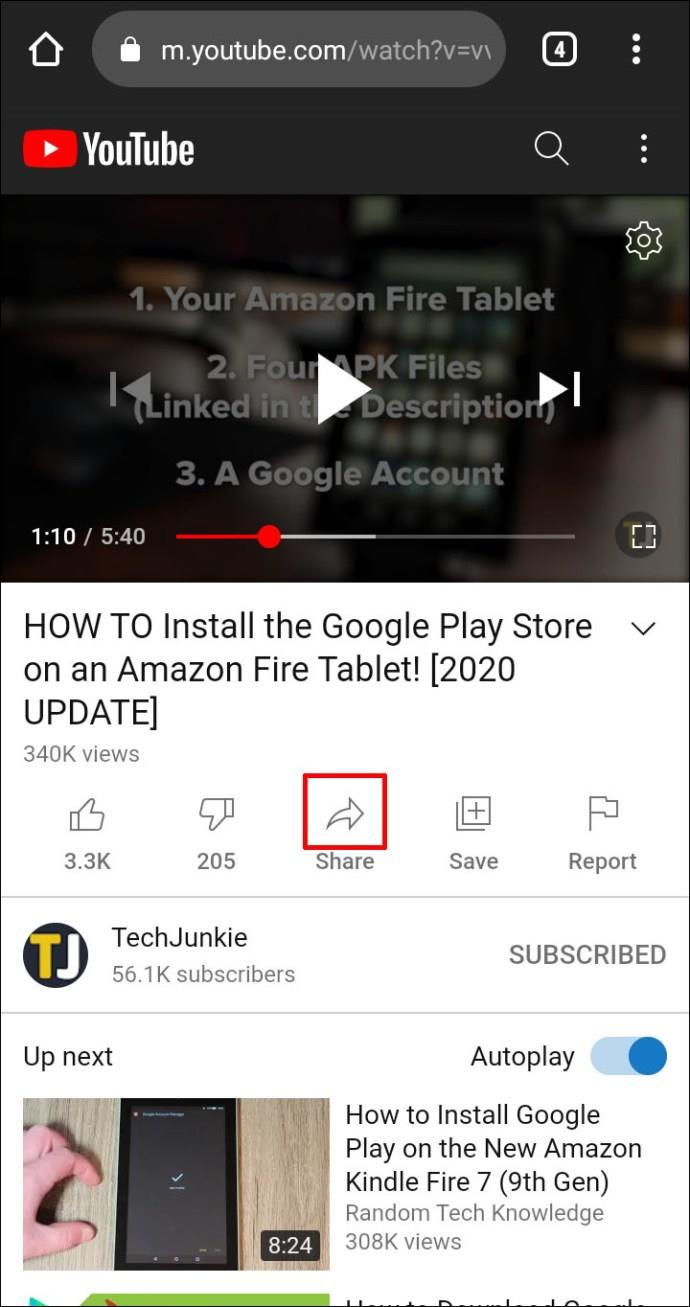
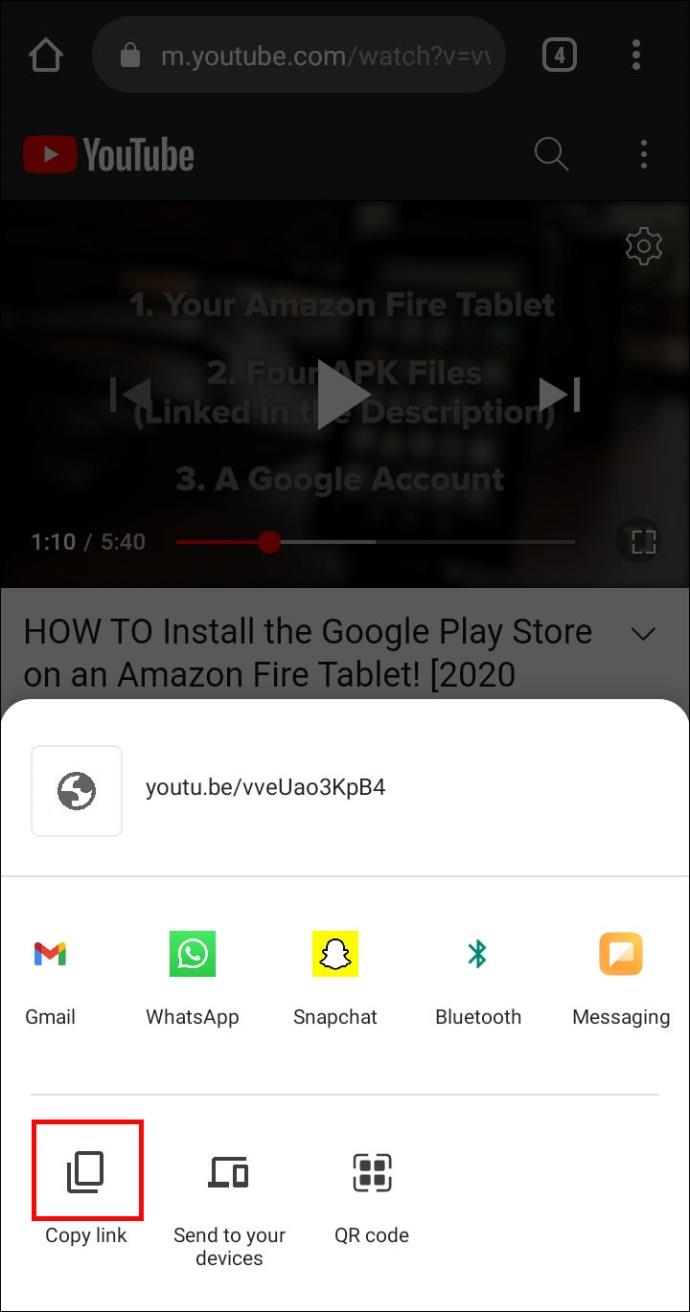
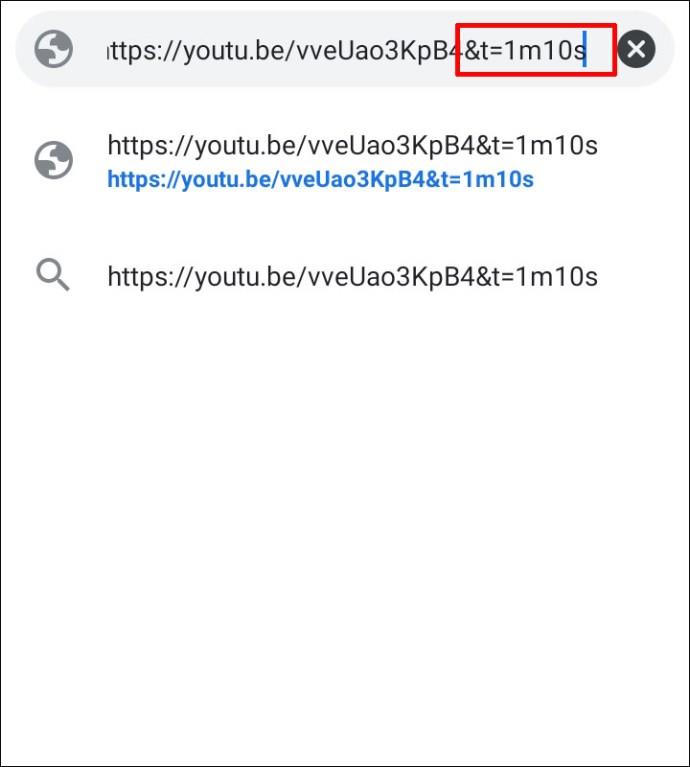







![Comment changer la langue sur Netflix [Tous les appareils] Comment changer la langue sur Netflix [Tous les appareils]](https://img.webtech360.com/resources6/s2/image-5188-0605161802346.jpg)










![Comment gérer les sous-titres sur Disney Plus [Tous les principaux appareils] Comment gérer les sous-titres sur Disney Plus [Tous les principaux appareils]](https://img.webtech360.com/resources6/s2/image-9746-0605153623935.jpg)
